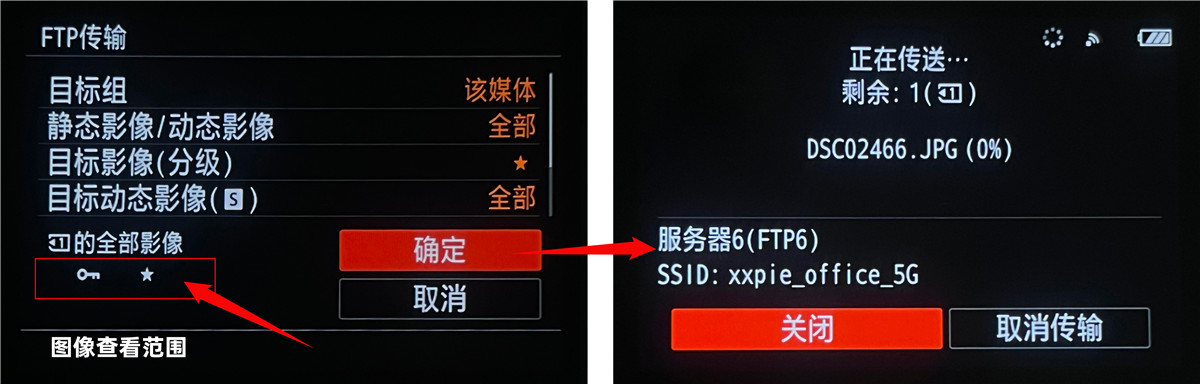索尼相机FTP连接指南
一、连接前准备
1.1 相机开启WiFi连接
①相机MENU按钮找到相机网络设置,点击 【Wi-Fi设置】,将网络WIFI连接 【开】

②点击 【访问点手动设置】,让相机和手机保持连接在同一局域Wi-Fi(若没有局域Wi-Fi,可以打开手机热点或者移动热点做Wi-Fi)PS:WiFi连接后相机一般会自动开启优先连接,可以看到图中WiFi皇冠标识
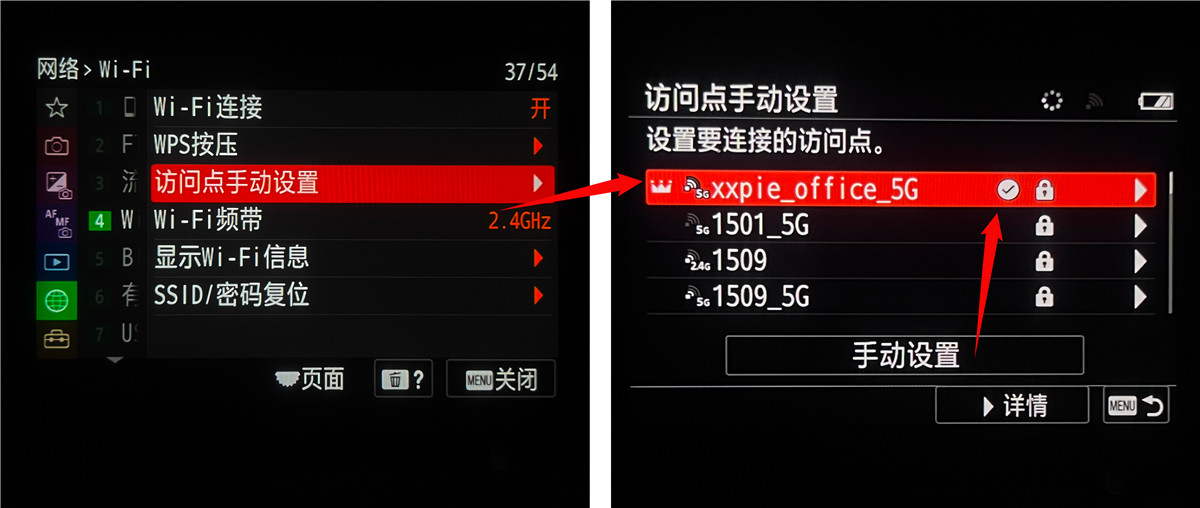
1.2 打开绚篇APP,查看FTP信息
①Wi-Fi连接成功后,手机打开绚篇APP点击右下角 【新建】,新建一个选片项目,设置好相关选项,点击右下角 【上传】,在选择传输方式界面中,点击 【相机FTP无线传输】

②传输页面上端显示FTP信息:IP地址(连接不同局域网IP地址会变动,切换网络后需注意查看一下变动的信息,重新在相机内设置)、端口、账号、密码
注意:相机FTP连接过程中,手机APP必须停留在这个界面,否则相机会连接不上
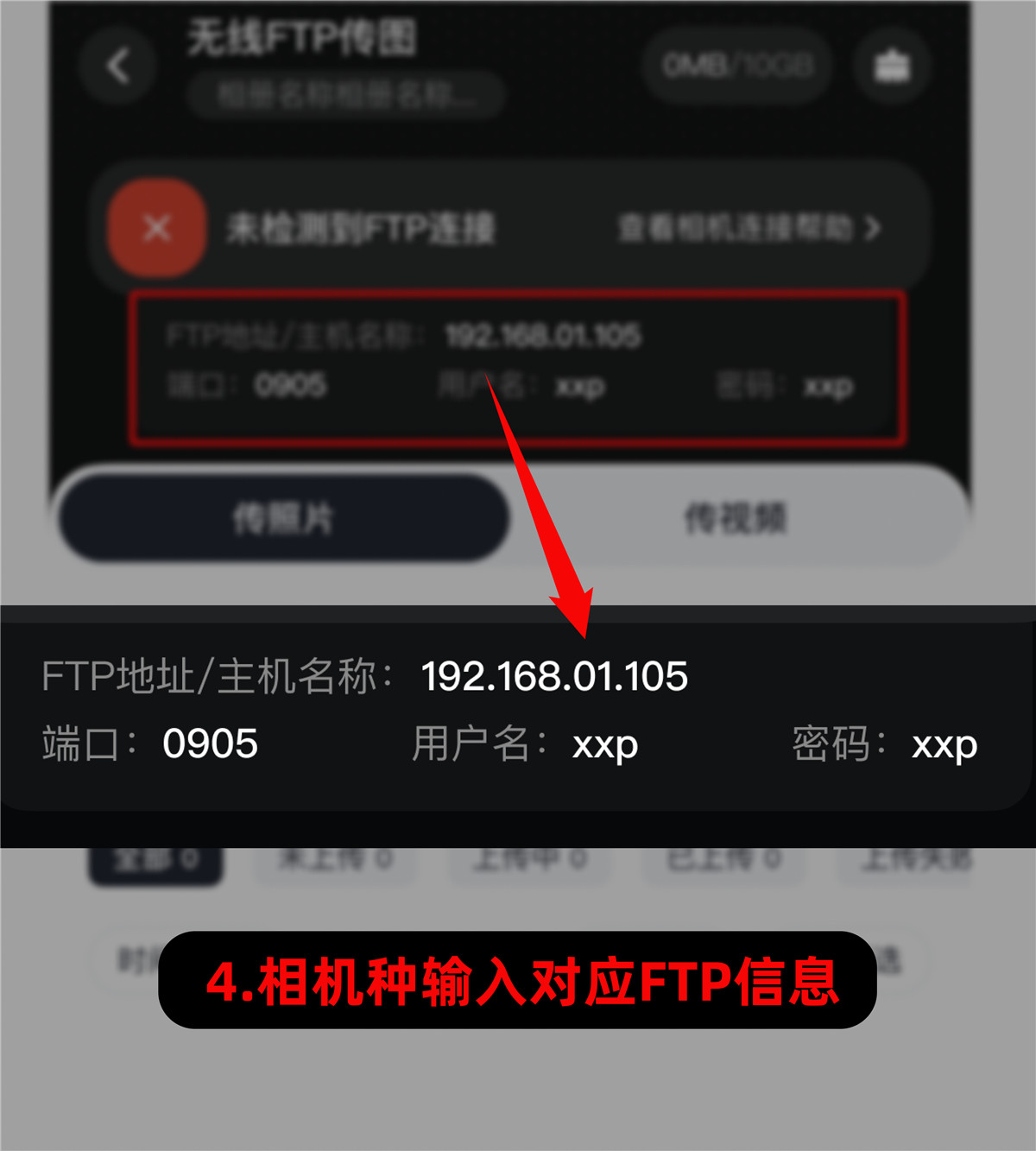
二、FTP传输设置
2.1 FTP功能开启
网络设置 【FTP传输】 在 【FTP传输功能】 中将FTP功能设置为 【开】
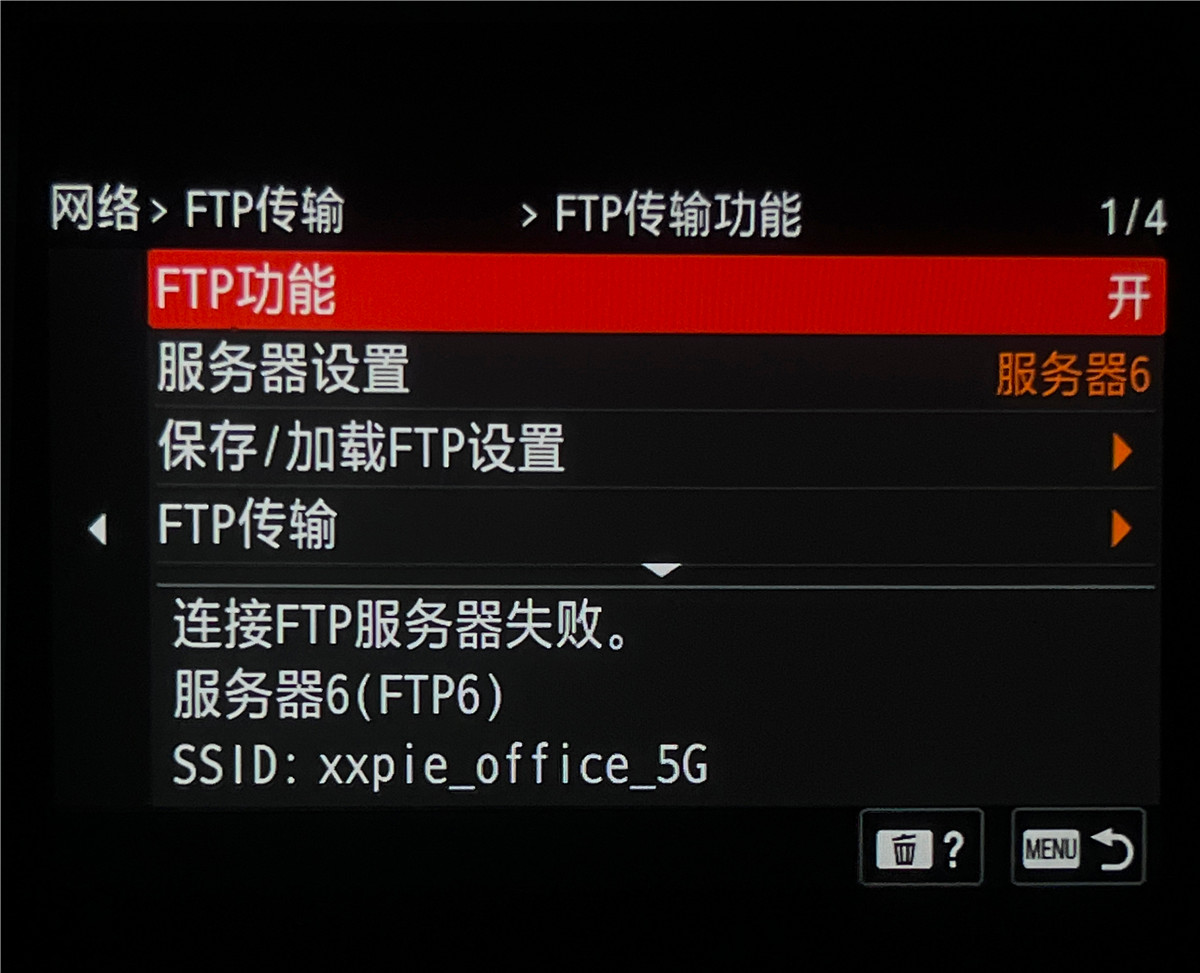
2.2 FTP 服务器设置
目的地设置
找到 【服务器设置】 ,随机选择一个要设置的服务器,点击 【目的地设置】,分别输入绚篇平台所提供的IP地址和端口信息,点击 【确定】
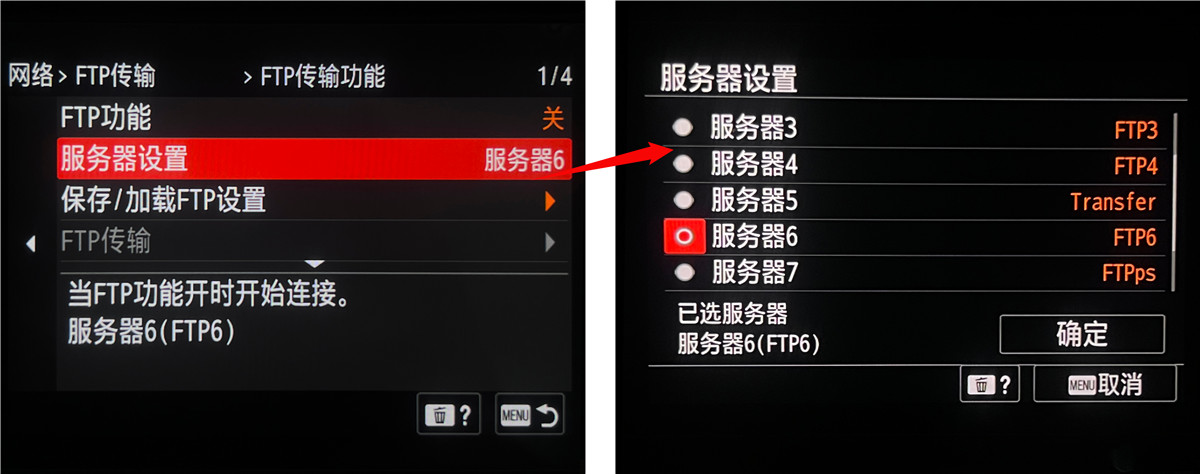
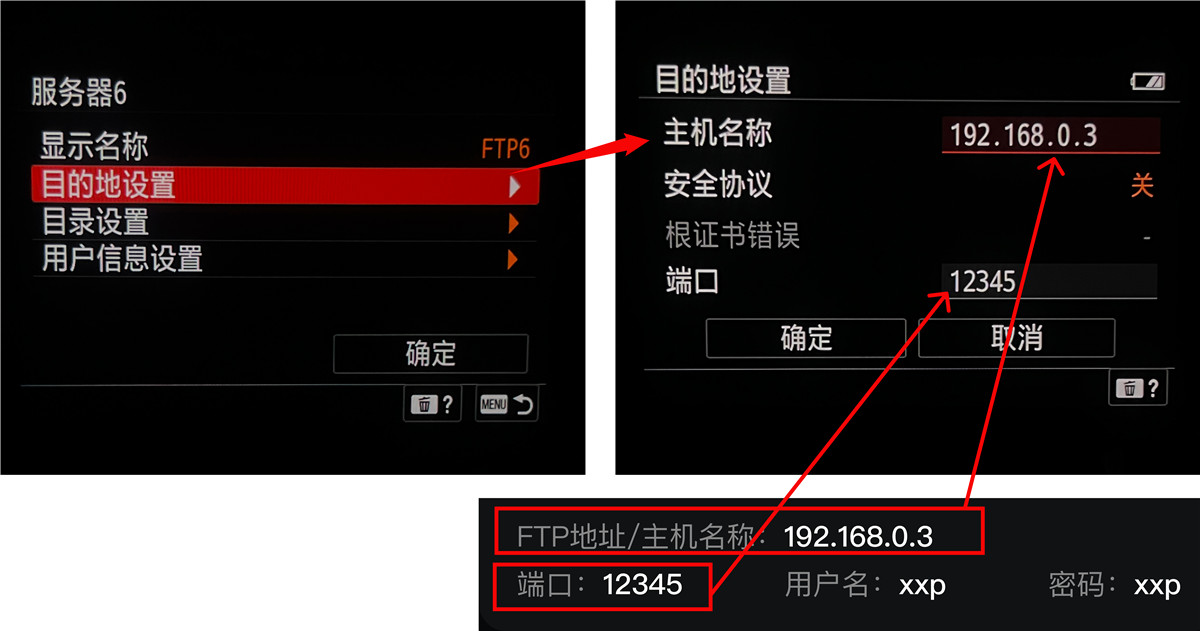
用户信息设置
点击 【用户信息设置】,分别输入绚篇平台所提供的 用户 和 密码,点击 【确定】
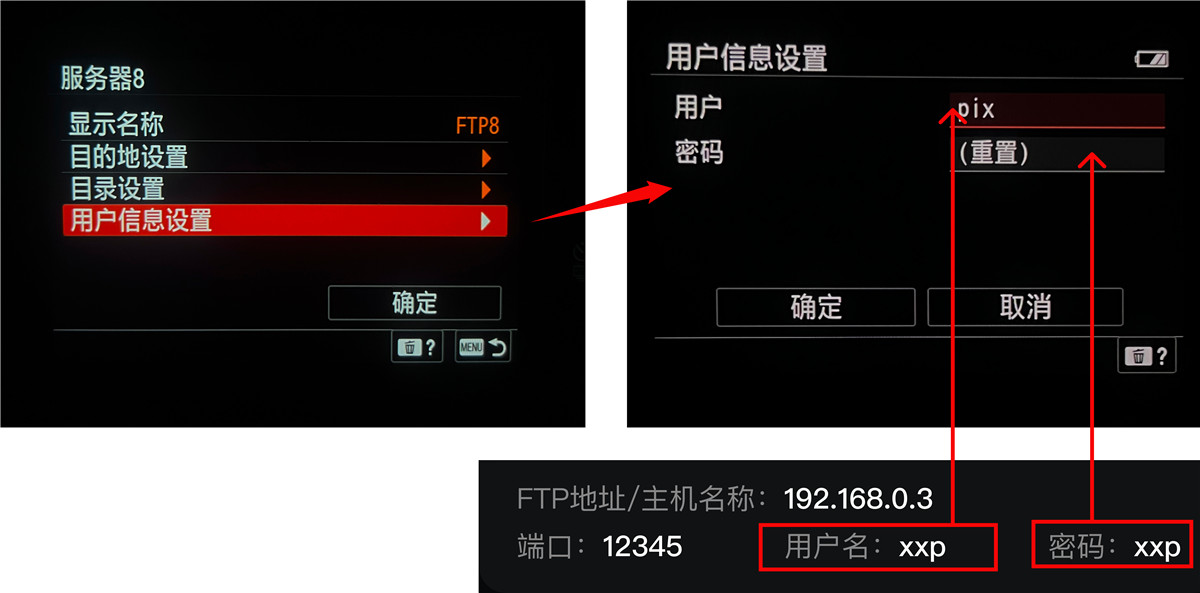
服务器设置中点击 【确定】,连接成功之后下方操作显示已连接信息,即可开始传图操作
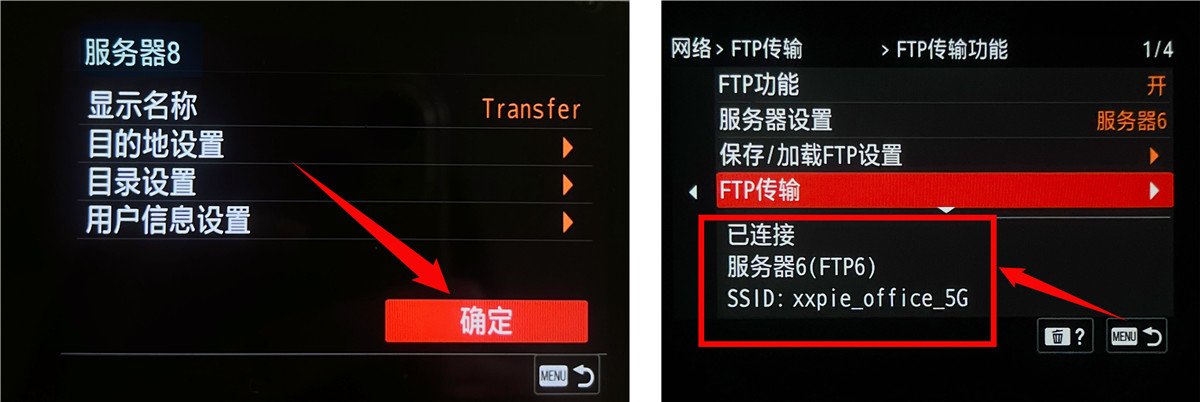
2.3 连接失败问题
如显示连接FTP服务器失败,可能存在下列几种情况,请注意检查:
1.手机与相机未连接同一网络或者相机WiFi断连,需手动重新连接
2.手机连接WIFI同时存在打开移动网络情况,请关闭移动网络
3.后台退出软件界面,导致手机端断连,重新进入软件传输页面即可
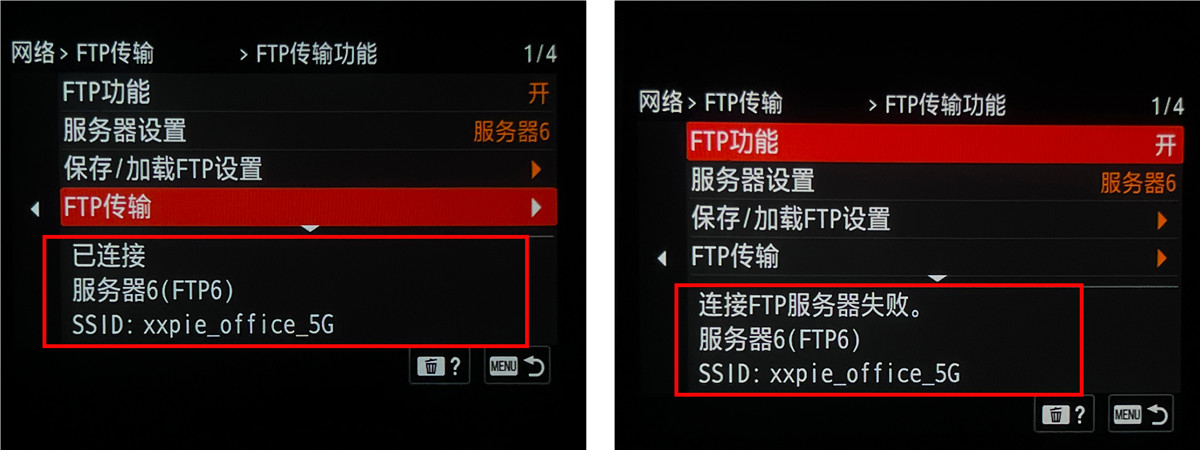
三、拍照传图
开启【自动 FTP 传输】
在网络界面中找到 【FTP传输】,【自动FTP传输】 设置为 【开】,即可开启即拍即传模式。
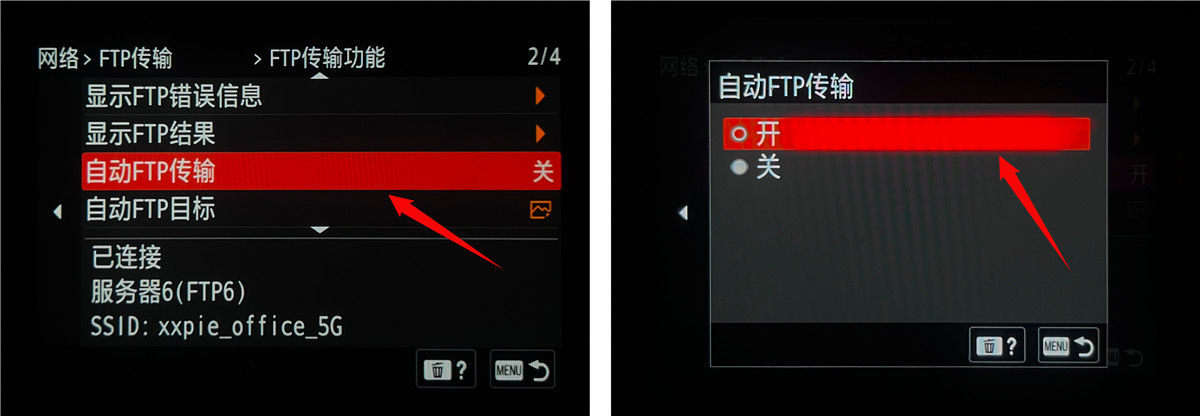
拍一张照片,在绚篇APP 上传列表可看到刚刚拍的照片,即连接成功

四、FTP 上传历史图片
索尼相机FTP传输只能上传连接之后拍摄的照片,如果想要上传历史照片,可以通过以下几种方式进行传图
4.1 挑图上传
1.相机 【设置】 中找到 【自定义键设置】,③将Fn/发送键回看功能设置为 【FTP传输(这个影像)】 2.选取相册目标影像,手动一键点击传输。tips:适用于上传图片数量较少情况。


4.2 标星加锁自动上传
标星自动上传
①相机设置中点击 【操作自定义】,找到 【自定义键设置】 将C3/自定义按钮3设置为 【分级】
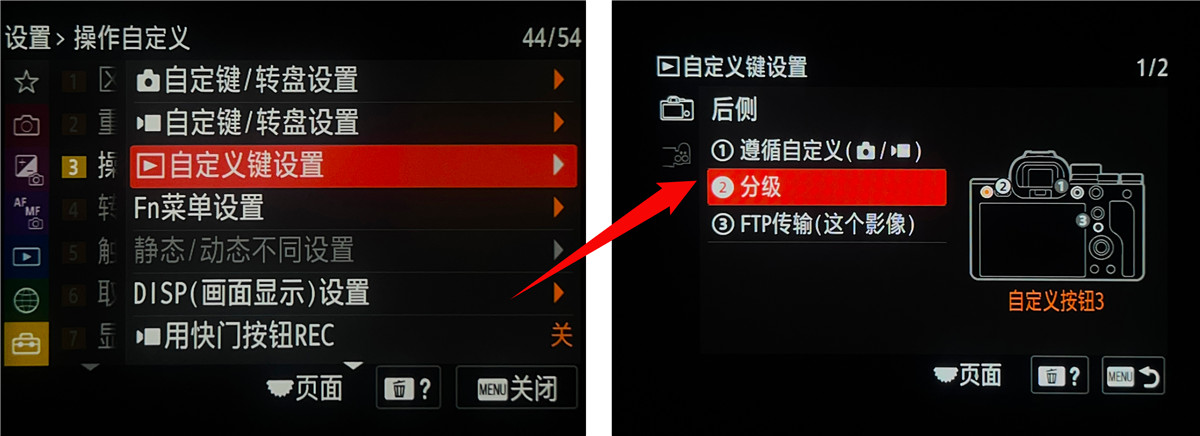
②相册中设置标星图像,点击 【C3】 按键
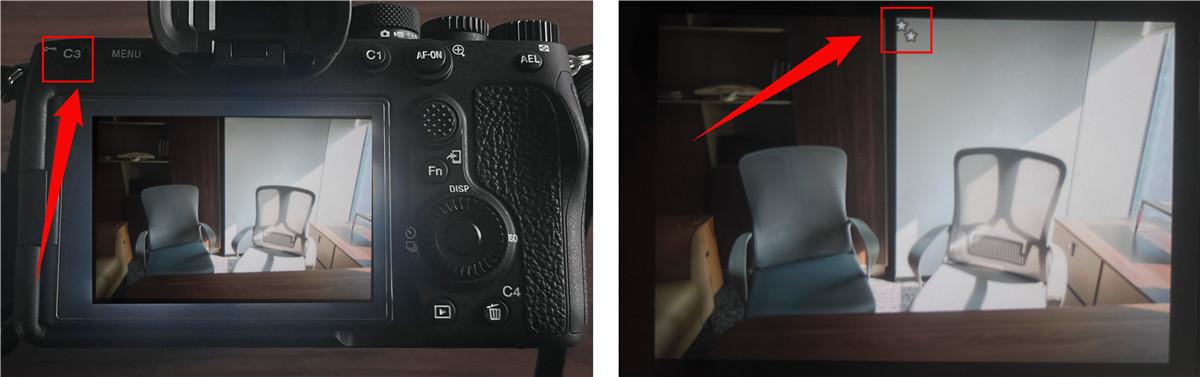
③标星自动上传:返回 【FTP传输】 操作页,点击 【FTP传输功能】 ,找到 【FTP传输】 ;点击 【目标影像(分级)】 可以自行选取所需分级的目标影像;操作完成后点击 【确定】 即可完成传输。
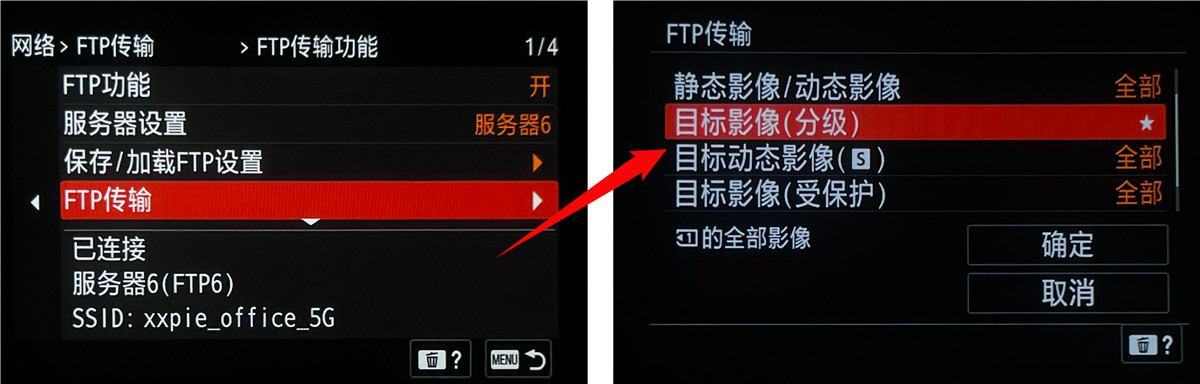
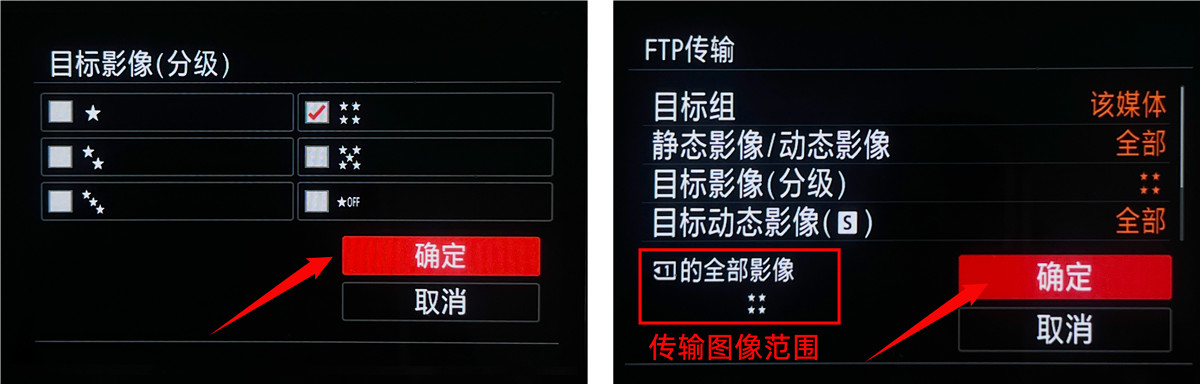
加锁自动上传
①相机设置中点击 【操作自定义】,找到 【自定义键设置】 将C3/自定义按钮3设置为 【保护】
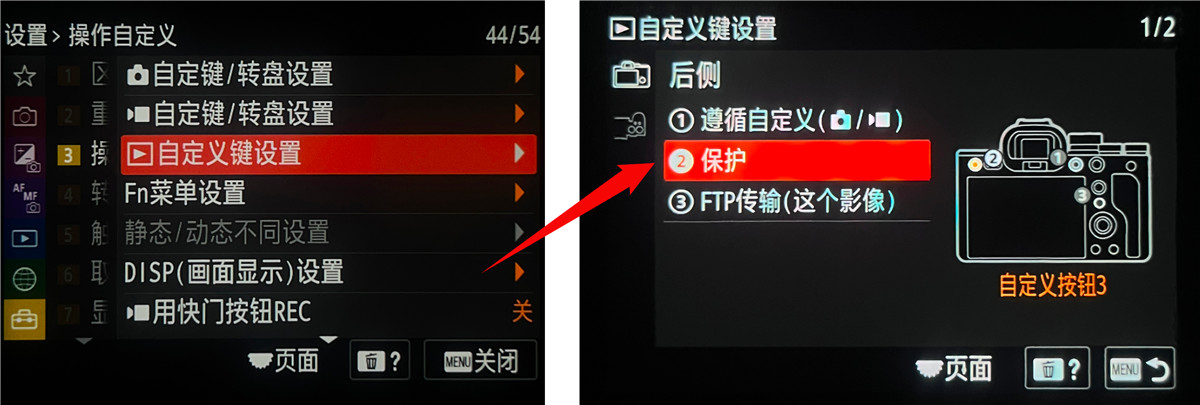
②相册中设置保护图像,点击 【C3】 按键
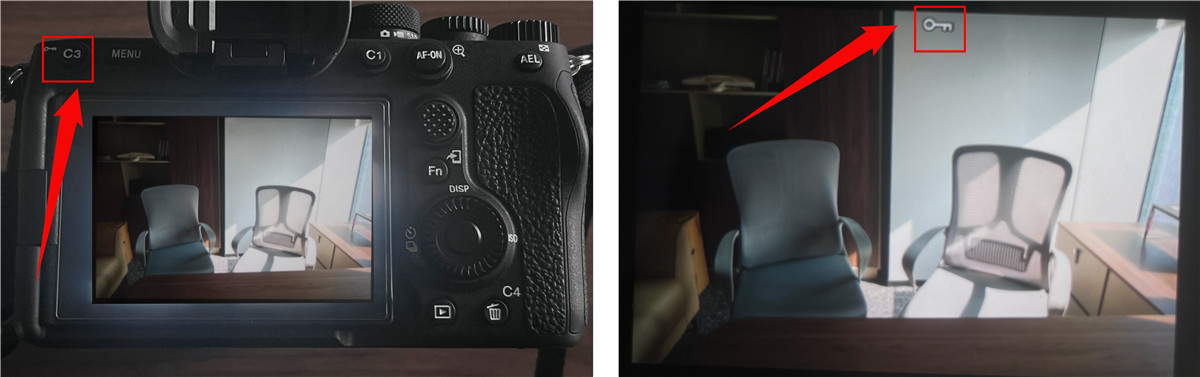
③加锁自动上传:返回 【FTP传输】 操作页,点击 【FTP传输功能】,找到 【FTP传输】;选择 【目标影像(受保护)】;左下角确认所传输的影像信息,点击 【确认】 即可完成传输
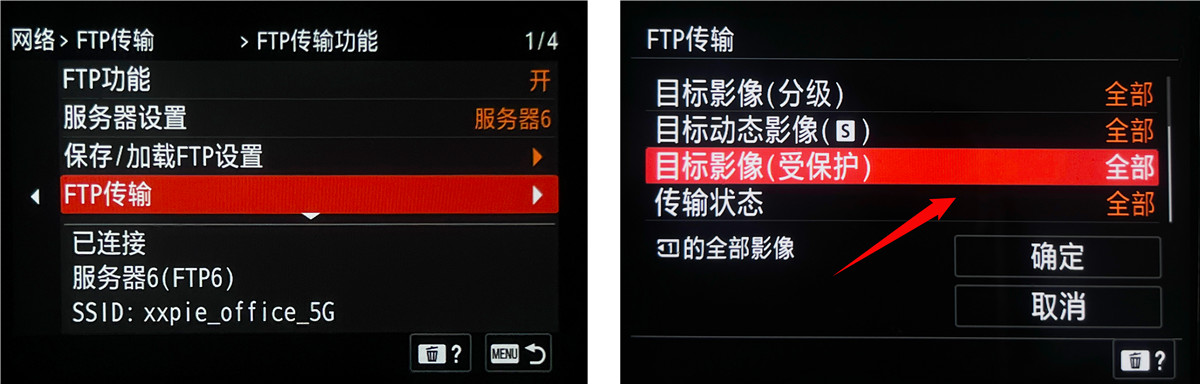
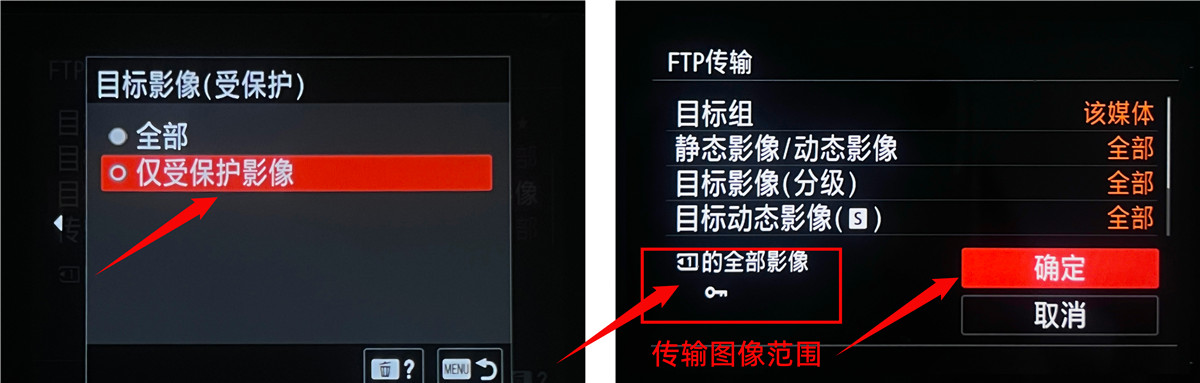
PS:FTP自动传输也可以支持自由组合标星加锁的图片进行上传哦~